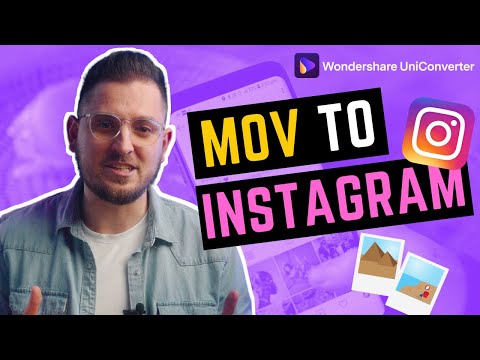Artikel wikiHow ini akan mengajarkan kepada Anda cara mengirim salinan email Yahoo yang diterima kepada orang yang awalnya tidak menerima email tersebut. Anda dapat meneruskan email Yahoo secara manual menggunakan aplikasi seluler dan situs desktop, tetapi Anda tidak dapat meneruskan email Yahoo secara otomatis lagi.
Langkah
Metode 1 dari 2: Di Desktop

Langkah 1. Buka Yahoo
Kunjungi https://www.yahoo.com/. Ini akan membuka halaman utama Yahoo.

Langkah 2. Klik Surat
Ikon huruf ungu ini berada di pojok kanan atas halaman. Setelah itu, kotak masuk Anda akan terbuka jika Anda masuk ke Yahoo.
Jika Anda belum masuk ke Yahoo, masukkan alamat email dan kata sandi Anda saat diminta sebelum melanjutkan

Langkah 3. Buka email
Klik pada email yang ingin Anda teruskan.
Jika ada beberapa balasan ke email, klik balasan yang ingin Anda teruskan sebelum melanjutkan

Langkah 4. Klik Teruskan
Tautan ini ada di bawah email. Melakukannya akan membuka bidang respons.
Anda juga dapat mengeklik panah yang menghadap ke kanan di atas tautan ini untuk meneruskan email

Langkah 5. Masukkan alamat email penerima
Ketikkan alamat email orang yang ingin Anda teruskan emailnya ke dalam bidang "Kepada".
Anda dapat menambahkan beberapa alamat email dengan menekan Tab setiap kali Anda selesai mengetik alamat email

Langkah 6. Tambahkan pesan
Klik ruang kosong di atas teks "----- Pesan yang Diteruskan -----", lalu ketik pesan jika Anda ingin menyertakannya.

Langkah 7. Klik Kirim
Tombol biru ini berada di pojok kiri bawah halaman. Ini akan mengirim email ke orang yang alamat emailnya Anda masukkan.
Metode 2 dari 2: Di Seluler

Langkah 1. Buka Yahoo
Ketuk ikon aplikasi Yahoo, yang tampak seperti amplop putih dengan latar belakang ungu. Kotak masuk Anda akan terbuka jika Anda masuk.
Jika Anda belum masuk, masukkan alamat email dan kata sandi Anda sebelum melanjutkan

Langkah 2. Buka email
Ketuk email yang ingin Anda teruskan.
Jika ada beberapa balasan ke email, ketuk balasan yang ingin Anda teruskan juga

Langkah 3. Ketuk panah yang menghadap ke belakang
Anda akan menemukan ini di bagian bawah layar. Menu pop-up akan muncul.

Langkah 4. Ketuk Teruskan
Itu ada di menu pop-up. Melakukannya akan membuka bidang respons.

Langkah 5. Masukkan alamat email
Ketikkan alamat email orang yang ingin Anda teruskan emailnya ke dalam bidang "Kepada".

Langkah 6. Tambahkan pesan
Ketuk kecepatan kosong tepat di bawah bidang "Fw:", lalu ketik pesan jika Anda ingin menambahkannya.
Anda tidak perlu menambahkan pesan untuk meneruskan email

Langkah 7. Ketuk Kirim
Tombol ini berada di pojok kanan atas layar. Setelah itu, email akan diteruskan ke penerima yang Anda pilih.